在网络和电脑瞬速普及的今天,而的很多的用户都纷纷的使用上的,而安装网卡驱动是电脑的一个很基础的知识,问我怎么安装网卡驱动,虽然是基础,但是还是有不少人不会安装的,为此,小编就给大家带来了网卡驱动的安装操作了。
不知道大家在上网的时候有没有遇到电脑下方的网卡驱动显示的是“黄色叹号”,然后网页就不能打开了的情况,小编就遇到这样的情况,这个时候大家第一想到的肯定是网卡驱动有问题了,那怎么安装网卡驱动呢?下面,小编就为大伙准备了网卡驱动的安装的图文解说了。
网卡驱动的安装操作
打开驱动精灵,然后点击“一键体检”

安装网卡驱动图-1
点击被检测到需要更新的硬件驱动

安装网卡驱动图-2
在弹出的对话框中选择“升级更新”,
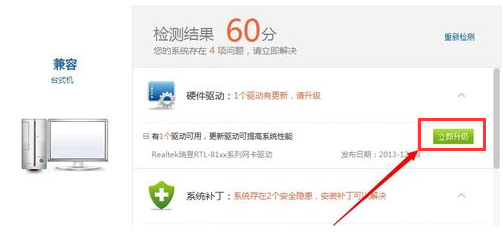
安装网卡驱动图-3
笔记本怎么无线上网,小编教你笔记本无线上网的操作
在笔记本电脑中,我们一般选择通过连接WiFi来上网,因为现在的几乎所有的笔记本都有内置无线网卡,具有支持连接无线网络的功能.可是还是有很多的用户却不知道该怎么去操作,不知道上网,下面,小编就来跟大家说说无线上网的操作.
然后即会自动下载更新
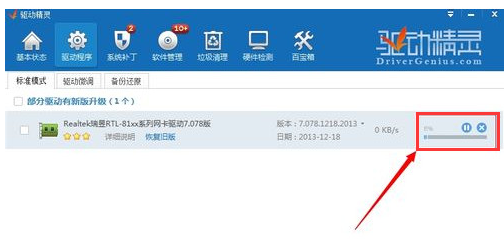
网卡图-4
下载完成以后,会弹出安装对话框,这里就比较简单了

网卡图-5
根据系统的提示一直点击下一步即可,最后点击完成。更新完毕

网卡驱动图-6
最后返回驱动精灵万能网卡版主界面,重新体检,所有的硬件驱动程序就都是最新的了。

安装网卡驱动图-7
以上就是网卡驱动的安装操作了。
以上就是电脑技术教程《网卡驱动怎么安装,小编教你网卡驱动的安装操作》的全部内容,由下载火资源网整理发布,关注我们每日分享Win12、win11、win10、win7、Win XP等系统使用技巧!360文件恢复,小编教你360怎么恢复已删文件
如今每个人都会在自己的电脑上安装一个杀毒软件,比如360安全卫士,不但可以帮助我们查杀病毒还可以对我们的电脑进行清理.有时候我们会误删一些对于我们比较重要的文件等,那么该怎么恢复已删文件呢?下面,小编就来跟大家说说文件恢复的操作了.






